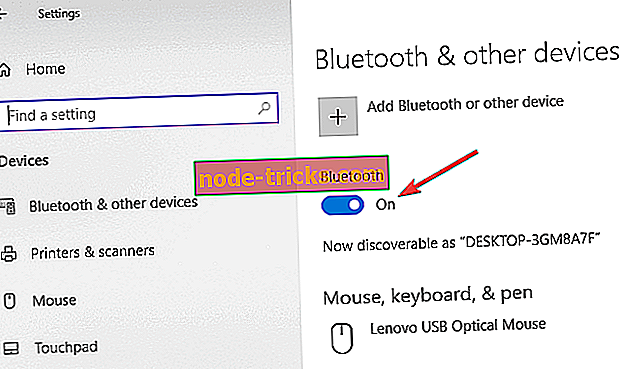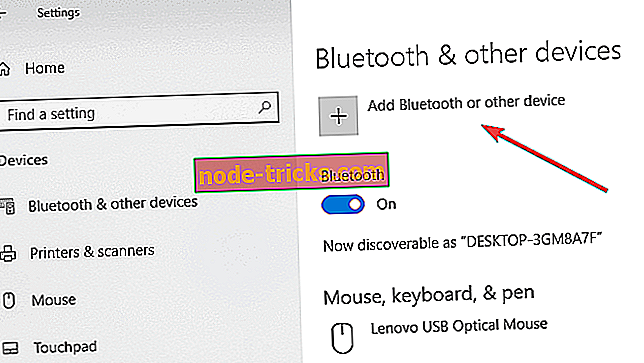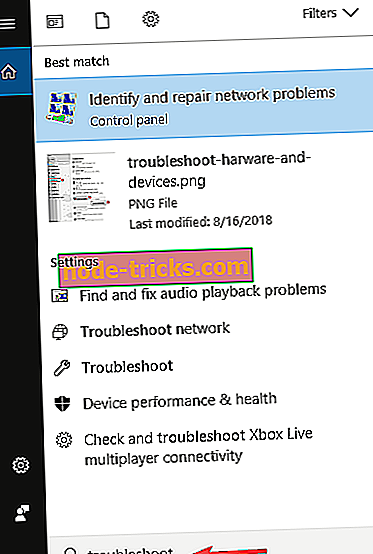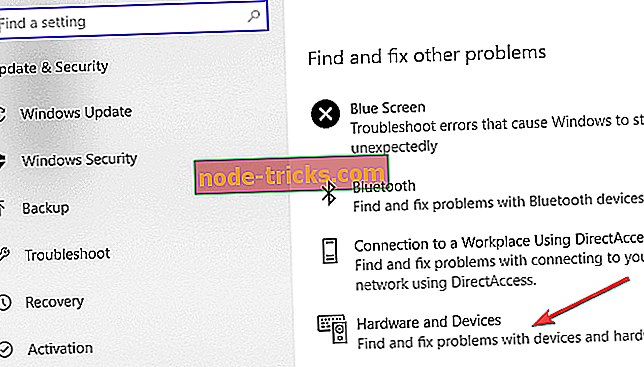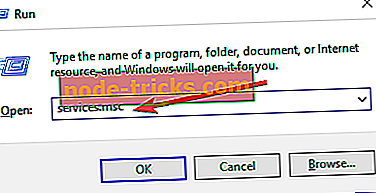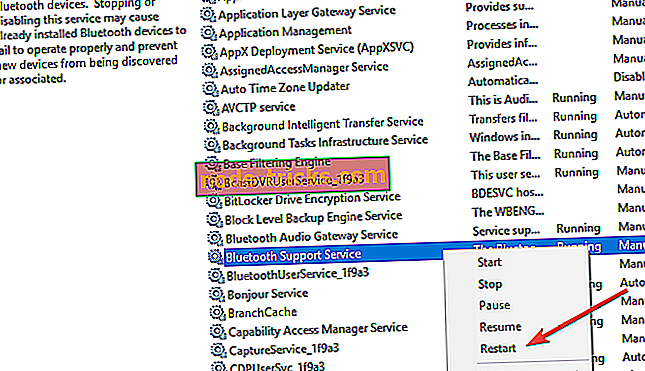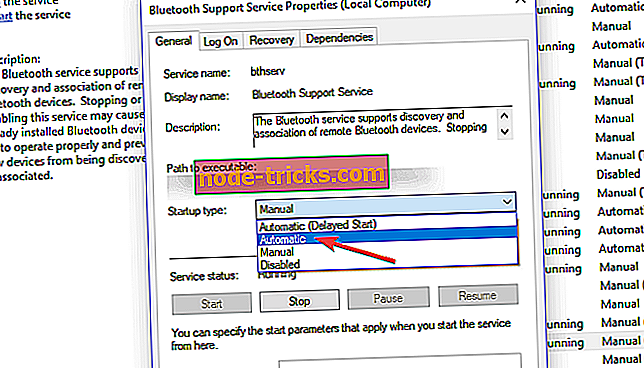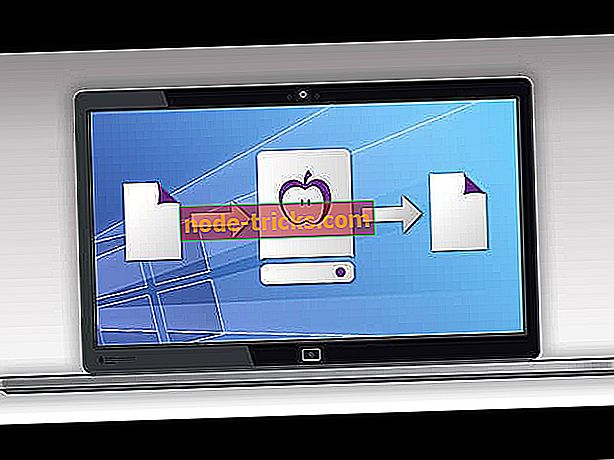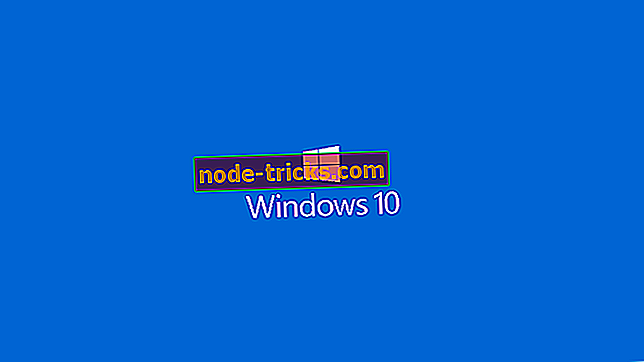FIX: Căștile Bluetooth Cowin nu vor funcționa pe PC-urile Windows
Pași pentru a repara bug-urile Cowin Bluetooth pentru căști
- Verificați dacă ați împerecheat corect căștile Bluetooth Cowin cu computerul
- Resetați căștile Bluetooth Cowin
- Verificați dacă problema se referă la căști sau la computer
- Verificați dacă căștile dvs. sunt conectate la un dispozitiv diferit
- Utilizați instrumentul Depanator hardware și dispozitiv
- Reporniți serviciul Bluetooth
Căștile Bluetooth sunt lăudate pentru capacitatea lor de a furniza sunet de calitate fără cablu, astfel încât industria căștilor a adoptat cu adevărat această tehnologie și a început să o producă la scară. Dacă țineți cont de echilibrul dintre preț și performanță, puteți înțelege cu ușurință de ce căștile Bluetooth Cowin sunt atât de populare printre utilizatori.
Dacă aveți o pereche de căști Cowin, dar vă confruntați cu unele probleme cu ele, atunci acest ghid este pentru dvs. În acest post, vom lista șase soluții sau sugestii pentru a vă ajuta să remediați problema.
Cum să remediați problemele Cowin cu căști Bluetooth pe Windows 10
Soluția 1: Verificați dacă ați împerecheat corect căștile Bluetooth Cowin
Dacă Windows nu vă poate găsi căștile Bluetooth Cowin, primul lucru pe care ar trebui să-l faceți este să vă asigurați că ați urmat corect pașii de asociere. Pentru a face acest lucru:
- Rotiți căștile Cowin pe modul BT (Bluetooth) sau NC (Bluetooth Noise Canceling), folosind comutatorul sub urechea dreaptă
- Porniți computerul și deschideți Setări și faceți clic pe Dispozitive
- Faceți clic pe dispozitive Bluetooth și alte dispozitive și activați comutatorul de comutare Bluetooth
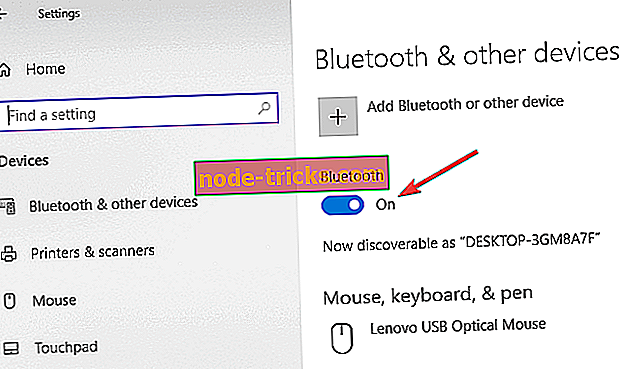
- Navigați la butonul Adăugați Bluetooth sau alt dispozitiv pentru a vă conecta căștile
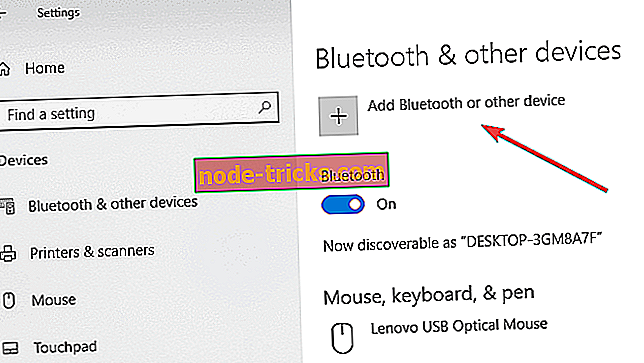
- Alegeți căștile Cowin din lista de dispozitive
- Faceți clic pe butonul Conectare pentru a asocia și apoi faceți clic pe butonul Terminat
- Căștile ar trebui să producă acum un semnal sonor scurt, iar lumina de pe urechea dreaptă va străluci în albastru albastru, dacă este în modul BT sau în alb alb, dacă este în modul NC
Soluția 2: Resetați căștile Bluetooth Cowin
Printre primele soluții pe care le încercați în cazul în care căștile dvs. Cowin nu funcționează ar trebui să le resetați. Este un proces foarte simplu, așa că urmați instrucțiunile de mai jos:
- Scoateți capacul bateriei din urechea din stânga, utilizând slotul pentru degetul din partea superioară a capacului bateriei sub baza benzii
- Scoateți cu ușurință bateria utilizând slotul pentru degetul furnizat
- Reintroduceți bateria
- Reacționați procesul, asigurându-vă că capacul bateriei este readus în aceeași orientare ca atunci când a fost îndepărtat
Soluția 3: Verificați dacă problema se referă la căști sau la computer
O altă sugestie este să vedeți dacă alte dispozitive Bluetooth pot fi conectate la computer. Dacă nu puteți conecta alte dispozitive Bluetooth la PC, problema nu este cu căștile dvs., este de fapt o problemă Bluetooth cu computerul. De asemenea, ar trebui să verificați dacă căștile dvs. Cowin funcționează pe un alt dispozitiv. Ar putea fi un laptop sau un telefon. În acest fel, veți afla dacă există o problemă cu căștile sau cu computerul.
Soluția 4: Verificați dacă căștile dvs. sunt conectate la un alt dispozitiv
În cazul în care căștile dvs. încă nu se conectează, este posibil ca acestea să fie conectate la alt dispozitiv. Pentru a le deconecta, vă rugăm să țineți apăsat LED-ul din partea dreaptă până când auziți un semnal sonor, apoi căștile Cowin vor fi pregătite să se conecteze la noul dispozitiv.
Soluția 5: Utilizați instrumentul de depanare Hardware și dispozitiv
Dacă încă nu puteți remedia conectivitatea Bluetooth din cauza unei probleme de driver în Windows 10, puteți utiliza instrumentul de depanare hardware și dispozitive pentru a rezolva această problemă:
- Tastați depanarea în caseta de căutare și apăsați pe Enter
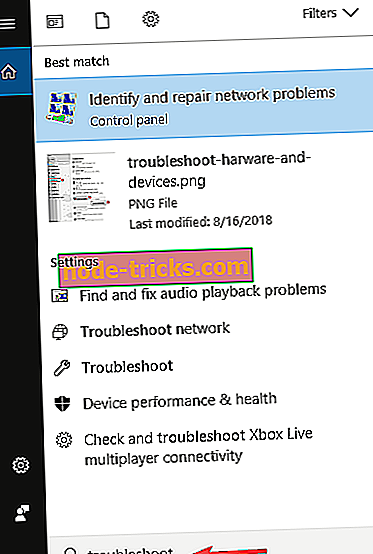
- În fereastra de depanare, accesați Găsire și remediați alte probleme și alegeți Hardware și dispozitive
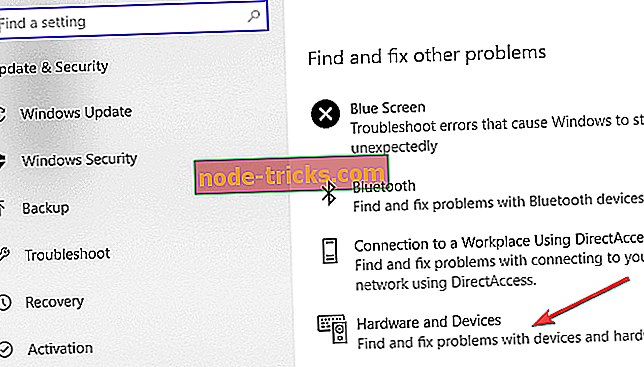
- Faceți clic pe Rulați instrumentul de depanare și faceți clic pe Următorul pentru a rula instrumentul de depanare
- urmați instrucțiunile de pe ecran pentru a finaliza sarcina
Soluția 6: Reporniți serviciul Bluetooth
Dacă căștile Cowin sunt asociate dar nu sunt conectate, încercați să reporniți serviciul Bluetooth urmând pașii de mai jos:
- apăsați tastele Windows și R în același timp pentru a invoca caseta Run
- Tastați services.msc și apăsați Enter
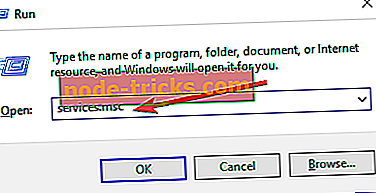
- Faceți clic dreapta pe Serviciul de asistență Bluetooth și faceți clic pe Repornire
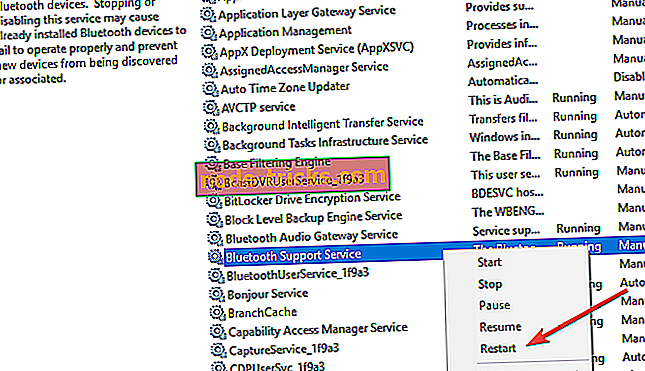
- Faceți clic dreapta pe serviciul Bluetooth din nou și faceți clic pe Proprietăți
- Setați tipul de pornire la Automat și apoi faceți clic pe OK
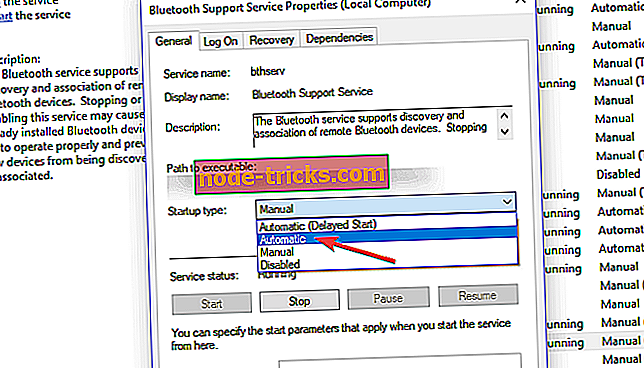
- Reporniți computerul și încercați să vă conectați din nou căștile Cowin
Sperăm că soluțiile au ajutat la rezolvarea problemelor legate de căștile Cowin. Vă rugăm să nu ezitați să comentați mai jos dacă ați întâlnit alte metode de depanare pentru a remedia această problemă.